| 如何在Excel中计算每年/季度/每月/每周发生的次数? | 您所在的位置:网站首页 › 统计月份个数怎么计算 › 如何在Excel中计算每年/季度/每月/每周发生的次数? |
如何在Excel中计算每年/季度/每月/每周发生的次数?
|
如何在Excel中计算每年/季度/每月/每周发生的次数?
通常,我们可以将COUNTIF函数应用于Excel中具有条件的项目计数。 但是,您知道如何仅按年/月/日计算日期吗? 本文将介绍几种方法来计算Excel中每年/季度/每月/工作日的出现次数。 用公式计算每年/每月的出现次数 使用数据透视表计算每年/每月/每季度/每小时的出现次数 使用Kutools for Excel计算每年/每月/每周/每天发生的次数 用公式计算每年/每月的出现次数您可以应用公式来计算每年或每月在Excel中出现的次数。 请执行以下操作: 选择一个空白单元格,将其放置在其上,然后键入公式 =SUMPRODUCT((MONTH($A$2:$A$24)=F2)*(YEAR($A$2:$A$24)=$E$2)) 放入其中,然后根据需要将此单元格的“自动填充”手柄向下拖动到该范围。 看截图: 笔记: (1)在上式中 A2:A24 是您每年/每月要计算的日期列, E2 是指定的年份, F2 是指定的月份,您可以根据需要进行更改。 (2)对于忽略年份的每月计数,可以应用此公式 = SUMPRODUCT(1 *(MONTH($ A $ 2:$ A $ 24)= F2)). 如果日期在Excel中的两个日期之间,则轻松选择并计算任何日期单元格如果您已安装Kutools for Excel,则可以应用它 选择特殊单元格 实用程序,如果日期在特定日期范围内,则可以快速选择并计算任何日期单元格。 全功能免费试用 30-天!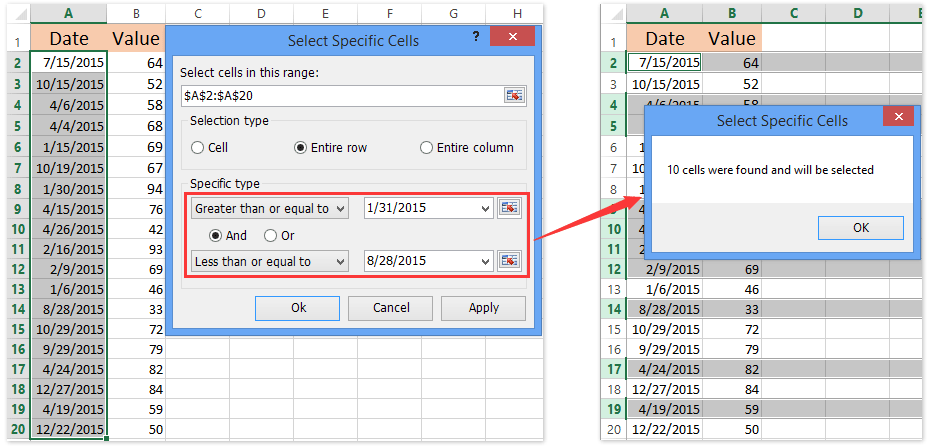 使用数据透视表计算每年/每月/每季度/每小时的出现次数
使用数据透视表计算每年/每月/每季度/每小时的出现次数
实际上,我们还可以创建数据透视表以计算每年,每月,每季度,几小时,几秒钟等发生的次数。请执行以下操作: 1.选择要使用的表,然后单击 插页 > 数据透视表。 看截图: 2.在打开的创建数据透视表对话框中,请指定将数据透视表放置在的目标范围,然后单击 OK 按钮。 在我们的情况下,我们选中“现有工作表”选项,在活动工作表中选择单元格E1,然后单击 OK 按钮。 看截图: 2.现在,“数据透视表字段”窗格出现。 请拖动 日期 列到 行 部分,然后拖动 金额 列到 价值观 部分。 然后创建数据透视表,如下图所示: 3.右键单击值列标题(在本例中为“总和”),然后选择 汇总值 > 计数 从右键单击菜单中。 4.右键单击“行标签”列中的任何单元格,然后选择 团队 从右键单击菜单中。 5.现在,在打开的分组对话框中,请从以下选项中选择一个或多个分组条件: By 框,然后单击 OK 按钮。 见上面的截图。 在我们的案例中,我们同时选择了 /月 和小 年份 ,在 By 框。 您可以根据需要选择适当的条件。 现在,它已经计算了数据透视表中每年和每月出现的次数。 见下面的截图: 备注:当我们按月份和年份对行标签进行分组时, 年份 标签将被添加到 日期 标签在 行 在“数据透视表字段”窗格中。 要计算每月发生的次数,您可以移动 年份 标签下方 日期 标签。 见下面的截图: 如果您已安装Kutools for Excel,则可以应用其实用程序来计算每年/每月/每周/每天,每年和每月,每月和每天等的出现次数。 Kutools for Excel - 包括 300 多个方便的 Excel 工具。 全功能免费试用 30-天,无需信用卡! 立即行动吧! 1.选择日期列,然后单击 库工具 > 格式 > 套用日期格式。 看截图: 2.在打开的“应用日期格式”对话框中,请从左侧选择指定的日期格式 日期格式 框,然后单击 Ok 按钮。 见上面的截图: 根据计数标准,请选择指定的日期格式,例如月,年,周日,日,月和日等。在本例中,我们选择一种 月 格式,例如XNUMX月。 3.继续选择日期列,然后单击 库工具 > 到实际 将日期转换为月份名称。 4.选择要计算的范围,然后单击 库工具 > 进入步骤二:内容 > 高级组合行。 看截图: 5.在打开的“高级合并行”对话框中,请执行以下操作(请参见上面的屏幕截图): (1)选择 日期 列,然后单击 主 键; (2)选择 金额 列,然后单击 计算 > 计数; (3)选择其他列并指定组合规则或计算规则。 在我们的情况下,我们选择 水果 列,然后单击 结合 > 逗号. (4)点击 Ok 按钮。 现在,它计算每月发生的次数。 见下面的截图: Kutools for Excel - 包括 300 多个方便的 Excel 工具。 全功能免费试用 30-天,无需信用卡! 立即行动吧! 演示:计算每年/每月/工作日/每天的出现次数 Kutools for Excel 包括适用于Excel的300多种便捷工具,可以在30天之内免费试用。 立即下载并免费试用! 相关文章:计算Excel中两个日期之间的周末/工作日数 在Excel中按日期/月份/年份和日期范围计数 Countif在Excel中使用条件过滤数据/列表 最佳办公效率工具 Kutools for Excel解决了您的大多数问题,并使您的生产率提高了80% 重用: 快速插入 复杂的公式,图表 以及您以前使用过的任何东西; 加密单元 带密码 创建邮件列表 并发送电子邮件... 超级公式栏 (轻松编辑多行文本和公式); 阅读版式 (轻松读取和编辑大量单元格); 粘贴到过滤范围... 合并单元格/行/列 不会丢失数据; 拆分单元格内容; 合并重复的行/列...防止细胞重复; 比较范围... 选择重复或唯一 行; 选择空白行 (所有单元格都是空的); 超级查找和模糊查找 在许多工作簿中; 随机选择... 确切的副本 多个单元格,无需更改公式参考; 自动创建参考 到多张纸; 插入项目符号,复选框等... 提取文字,添加文本,按位置删除, 删除空间; 创建和打印分页小计; 在单元格内容和注释之间转换... 超级滤镜 (将过滤方案保存并应用于其他工作表); 高级排序 按月/周/日,频率及更多; 特殊过滤器 用粗体,斜体... 结合工作簿和工作表; 根据关键列合并表; 将数据分割成多个工作表; 批量转换xls,xlsx和PDF... 超过300种强大功能. 支持 Office / Excel 2007-2021 和 365。支持所有语言。 在您的企业或组织中轻松部署。 完整功能 30 天免费试用。 60 天退款保证。 阅读更多
免费下载... 采购...
Office选项卡为Office带来了选项卡式界面,使您的工作更加轻松
在Word,Excel,PowerPoint中启用选项卡式编辑和阅读,发布者,Access,Visio和Project。
在同一窗口的新选项卡中而不是在新窗口中打开并创建多个文档。
每天将您的工作效率提高50%,并减少数百次鼠标单击!
阅读更多
免费下载... 采购...
Office选项卡为Office带来了选项卡式界面,使您的工作更加轻松
在Word,Excel,PowerPoint中启用选项卡式编辑和阅读,发布者,Access,Visio和Project。
在同一窗口的新选项卡中而不是在新窗口中打开并创建多个文档。
每天将您的工作效率提高50%,并减少数百次鼠标单击!
 阅读更多
免费下载... 采购...
阅读更多
免费下载... 采购...
|
【本文地址】











